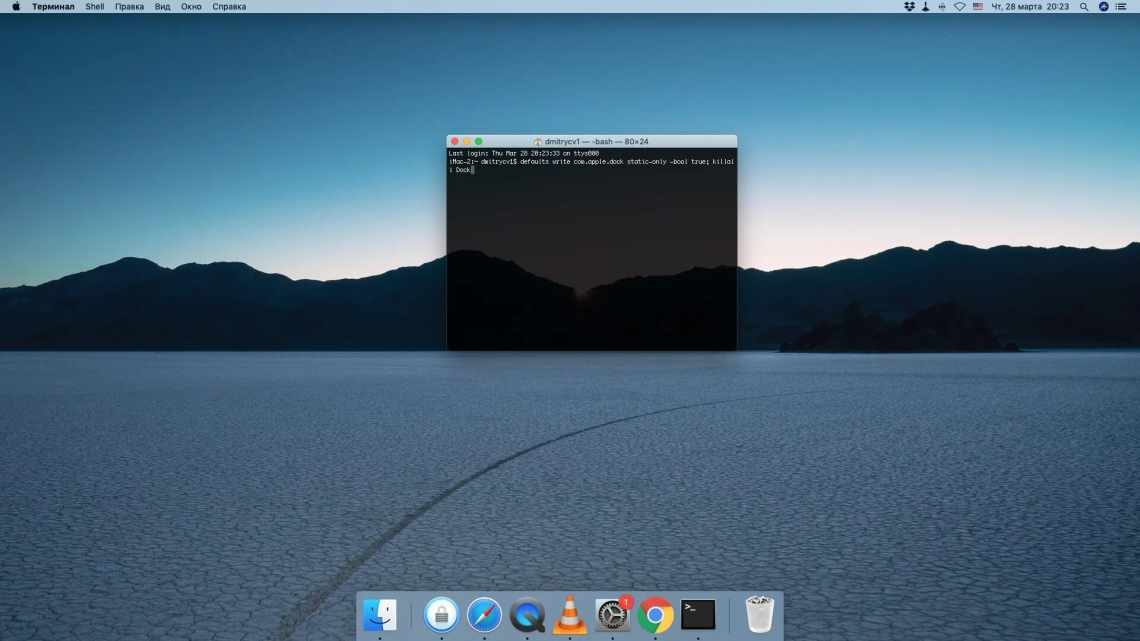
5 безкоштовних програм, які розширять можливості вашого Mac
З коробки MacBook пропонує різні інструменти і програми, які дозволяють виконувати більшу частину того, що ви хотіли б робити на своєму комп'ютері. Але вам не потрібно обмежуватися вбудованими функціями, які не завжди є найкращим варіантом для виконання тієї чи іншої роботи. Оскільки macOS підтримує стороннє програмне забезпечення, існує безліч додаткових утиліт, які ви можете встановити на свій Mac і помітно спростити свою роботу.
У Mac App Store і на інших майданчиках ви знайдете сотні і навіть тисячі рішень для поліпшення практично кожної функції macOS, від копіювання і вставки до багатозадачності. Ось кілька розумних (і, головне, безкоштовних) додатків, які ви можете встановити на Mac, щоб максимально використовувати можливості ноутбука.
Dropover - найзручніша програма для копіювання файлів
Якщо ви хочете перемістити файли з одного місця в інше (наприклад, з зовнішнього накопичувача на комп'ютер), доводиться переміщатися між різними папками. Dropover - це стороння програма, яка позбавляє вас від відкриття декількох вікон Finder і дозволяє перетягувати всі файли за один раз.
Dropover створює тимчасову пливучу теку, куди ви перетягуєте файли та теки. Ви можете пересунути туди, що завгодно, перейти до наступного місця і додати ще файл або теку. І так далі. Коли ви перетягнете всі потрібні для пересування файли у вікно Dropover, перетягніть їх куди вам потрібно. Програма працює з будь-яким форматом, включаючи текст з кишені.
Сервіс сумісний з хмарними сервісами, такими як Google Drive і Dropbox, тому у вас є можливість створити загальнодоступне посилання для всіх файлів, а потім поділитися нею.
Додаток можна спробувати безкоштовно протягом двох тижнів. Після закінчення цього терміну розробник попросить вас заплатити 5 доларів одноразово. Так, ніякої підписки. Я вже кілька днів користуюся цим додатком і готовий заплатити хоч 10 доларів, він економить дуже багато часу.
Звантажити Dropover
Keysmith - перетворює будь- яку дію на комбінацію клавіш
Комбінації клавіш дозволяють виконувати завдання, на виконання яких інакше знадобилося б кілька клацань мишею. Але за замовчуванням у вас є обмеження на те, що ви можете робити з клавіатурою в macOS. І тут на допомогу приходить утиліта Keysmith.
За допомогою Keysmith ви можете перетворити практично будь-яку дію на комбінацію клавіш. Якщо ви хочете відкласти повідомлення до наступного тижня в Gmail або надіслати лайк у програмі Slack, Keysmith допоможе вам. І не тільки з цим.
Процес створення комбінації клавіш дуже простий. Все, що вам потрібно зробити, це виконати дію, як завжди, і Keysmith автоматично запише кожен крок. Потім ви можете призначити на дію поєднання клавіш, щоб наступного разу вам потрібно було тільки натиснути цю комбінацію клавіш.
Круто, що якщо використовувати до п'яти поєднань клавіш, за Keysmith платити взагалі не доведеться. Якщо більше п'яти, то готуйте викласти 34 долари. Мені вистачило і трьох.
Звантажити Keysmith
Background Music - змінює гучність кожної програми окремо
Кнопки гучності вашого Mac працюють як універсальний пульт дистанційного керування, а це означає, що вам потрібно постійно налаштовувати гучність для різних джерел звуку. Наприклад, ви хочете, щоб музика в Spotify грала голосно, але зробити нижчий рівень гучності в Google Chrome, де на деяких набридливих веб-сайтах є автоматичне відтворення відео.
На щастя, з цим може допомогти додаток з простою назвою Background Music. Воно дозволяє налаштувати рівень гучності для кожної програми. Після встановлення вона знаходиться у верхній панелі системи, і вам достатньо відкрити піктограму, щоб швидко змінити гучність для тієї чи іншої програми. Крім того, ви можете активувати функцію, яка автоматично призупиняє поточне відтворення, коли ви натискаєте кнопку відтворення в іншій програмі. Наприклад, якщо ви запустите музику в Spotify, відео на YouTube автоматично буде поставлено на паузу.
Додаток безкоштовний, без вбудованих покупок і підписок. Я б брав, не замислюючись.
Звантажити Background Music
OpenIn - відкриває посилання у будь- якій програмі
Якщо ви використовуєте декілька програм для одного типу файлів і часто запускаєте різні переглядачі, спробуйте OpenIn.
За допомогою цієї програми, коли ви відкриваєте посилання або файл будь-якого типу, ви відразу ж можете вибрати, яку програму запустити. Отже, вам більше не потрібно переходити в контекстне меню, щоб вибрати програму, відмінну від стандартного, або постійно змінювати параметри за замовчуванням для певного типу файлу.
OpenIn особливо зручний для посилань. Ви можете встановити типовий переглядач для певного сайту. Так, наприклад, якщо Zoom краще працює в Chrome, а для всього іншого Safari - ваш основний браузер, ви можете використовувати OpenIn для автоматизації цього процесу замість того, щоб кожен раз вручну вибирати два браузера.
OpenIn безкоштовний, і ви можете завантажити його в Mac App Store прямо зараз.
Звантажити OpenIn
Bartender 4 - ховає зайві іконки у верхній панелі Mac
Цей додаток взагалі-то не потребує уявлення, але не сказати про нього я не можу. Bartender дозволяє кастомізувати верхнє меню як вам буде завгодно, аж до Spotlight, годин або Центру повідомлень. Корисна утиліта з безкоштовним пробним періодом протягом місяця. Потім при бажанні ви можете придбати її за 15 доларів.
Для деяких системних функцій ви також можете налаштувати тригери і відображати їх залежно від події. Наприклад, ви можете налаштувати спливаюче меню Wi-Fi так, щоб воно було показано в рядку меню тільки тоді, коли ви не з'єднані з мережею.
Раджу обов'язково спробувати, а якщо сподобається, тоді вже купити.
Звантажити Bartender
Деякі з цих утиліт я відкрив для себе зовсім недавно, інші використовую вже давно: наприклад, Bartender на моєму Mac ще з 2013 року. А які програми для Mac порадили б ви? Розкажіть в нашому чаті в Telegram або в коментарях, краще з посиланнями, звичайно.
